

これから説明するところだったんだ。


ちょっとした注意点はあるから一緒に説明するね。
ということで、今回は「FCoinの登録から使い方」を画像で解説していきます。
独自トークン「FT」保有者に80%還元という話が話題になっている取引所。
今後、注目されるかもしれないので今のうちに登録しておきましょう。
また、
- 2段階認証の設定
- 本人確認書類の提出方法
- 送金(入金・出金)
- 買い方・売り方
これらも合わせて解説します。
それぞれ「注意点」があるので、ぜひ最後まで読み進めてミスしないように気を付けてくださいね。
それと、「Google翻訳の使い方と注意点」もお話します。
便利な機能ですが、やってしまいがちなことをまとめましたのでよく使う方は覚えておきましょう。
それでは、「仮想通貨取引所「FCoin」とは?FTトークンとは?」から見ていきます。
もくじ
仮想通貨取引所「FCoin」とは?FTとは?
仮想通貨取引所「FCoin」、そして、取引所のトークン「FT」についてはこちらで詳しく書いていますのでご覧ください。
どうして注目を浴びているかわかります。
ちなみに取引手数料は「0.1%」ですが、「FT」で返還されるため「実質無料」です。
スマホよりもパソコン(PC)がおすすめ
「FCoin」を使う際は、パソコンがおすすめ。
レスポンシブ対応ではないため、スマホだとチャートなどの画面がはみ出ます。
早く対応してほしいものです。

それでは、登録方法の解説をしていきます。
登録(口座開設)方法
1、FCoin取引所にアクセス。
(通常は50%)
公式サイトから直接登録すると適用されないので注意が必要です。
2、言語を変えるときは右上から「English or 中国語」を選択。
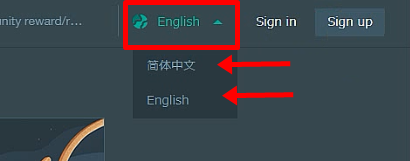
3、画面右上の「Sign Up」をクリック。
(ログイン時は「Sign In」)
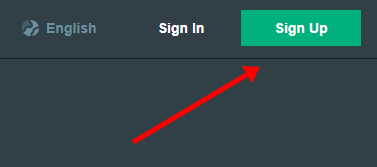
4、各項目を入力、「Sign Up」をクリック。

- Username:ユーザーネーム
- Email:メールアドレス
- Password:パスワード
- Confirm:パスワード再入力
8~32文字、少なくとも小文字1つ、大文字1つ、数字1つ、特殊文字~!@#$%^&*()_+を1つ使ってパスワードを入力してください。
5、この画面が表示されたら、登録したメールアドレスに確認メールが届いていますので「Verify your email address」をクリック。
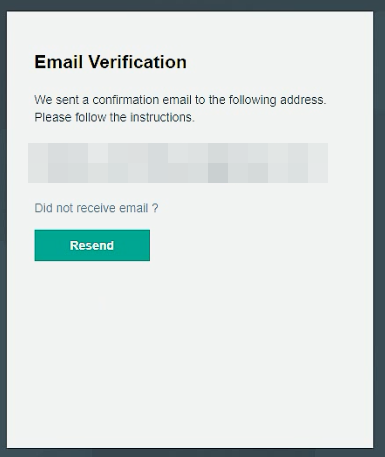

※ 届いていない場合は、迷惑メールフォルダのチェック、「Resend」をクリックして再度送信しましょう。
6、「Sign In」をクリック。
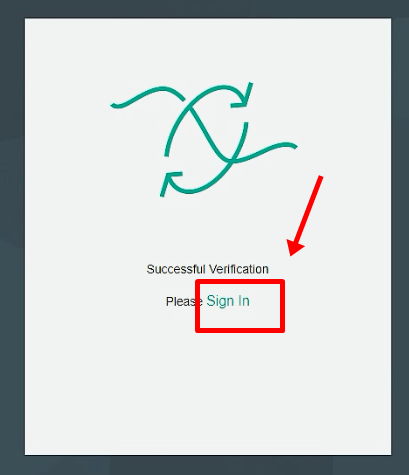
7、ログインします。
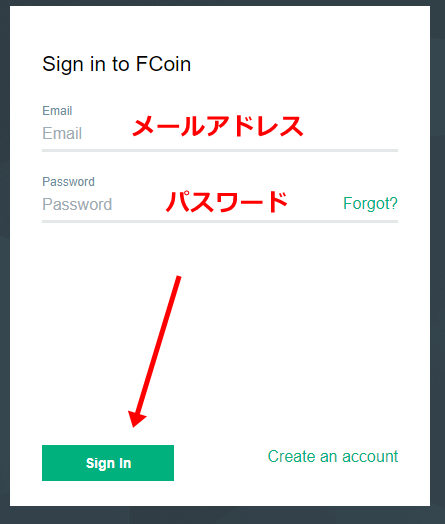
これで一通り登録は完了です。
次に「2段階認証」の設定をしましょう。
FCoinで二段階認証を必ず設定しよう!
8、右上のユーザー名から、「Setting」をクリック。
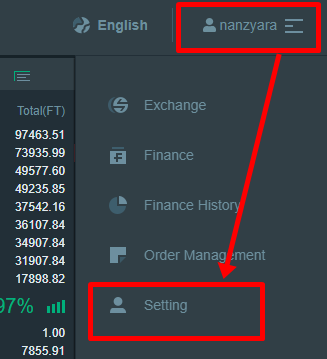
9、「Google Authentication」の「Enable」をクリック。
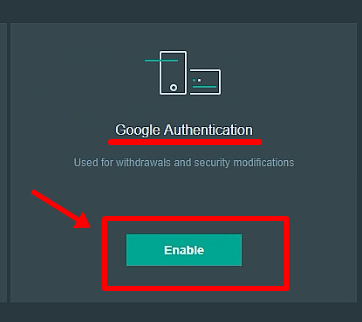
10、QRコード、シークレットコードが表示されるので二段階認証アプリを使って設定。
アプリに表示されたコードを「Ga verification Code」に入力。
「Authentication」をクリック。
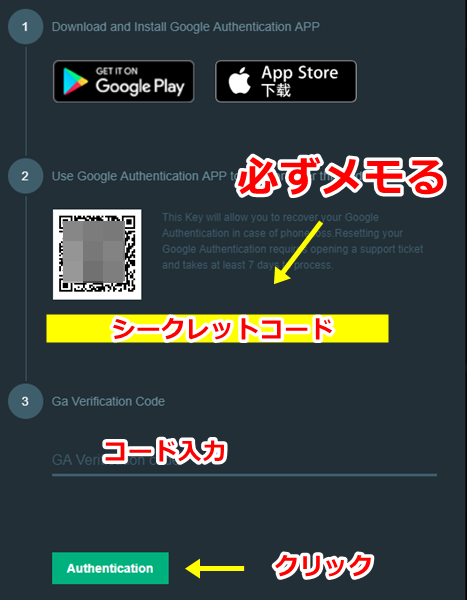
必ず
- QRコード
- シークレットコード
はスクショか、メモをし、ネットに繋がっていないところで保管してください。
忘れると、スマホを機種変更や紛失したときに二度とログインできなくなる可能性があります。
2段階認証アプリについてはこちらを参考にしてください。
11、解除する際は、「Disable」をクリックして、2段階認証のコードを入力。
再設定してください。
これで2段階認証の設定は完了です。
次は「本人確認書類」の提出(KYC)です。
【FCoin】本人確認書類の提出方法「パスポート」
12、画面左上の「KYC identity」をクリック。

13、必要事項を入力。
パスポートと同じように入力しましょう。
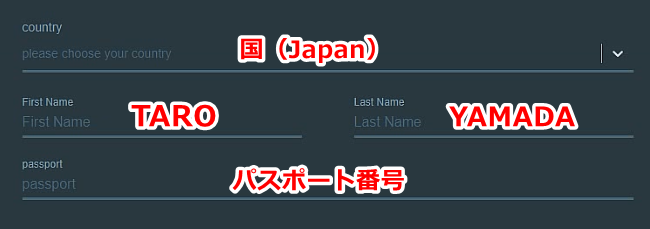
- country:国(Japan)
- First Name:名前
- Last Name:苗字
- passport:パスポート番号
14、パスポートの画像をアップロード。
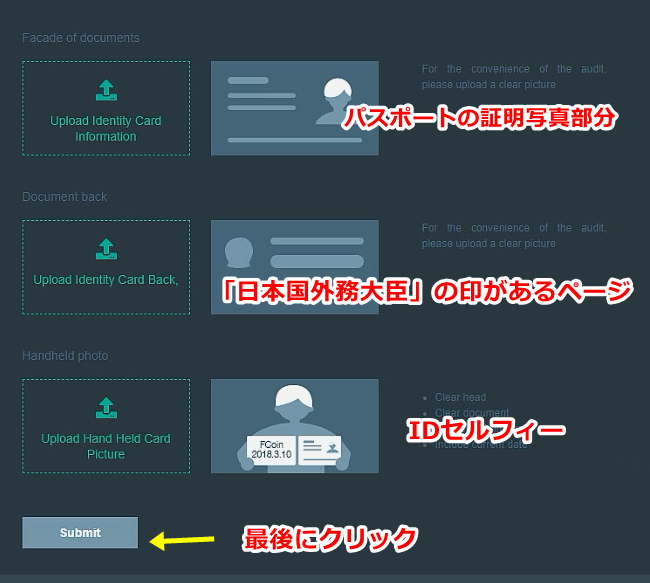
特に2番目。真ん中が分かりにくいです。
無くても通るかもしれません。
一応、パスポートの証明写真ページ裏、「日本国外務大臣」の印があるページをアップロードしましょう。
「日本国民である本旅券の所持人を~~」というページです。
僕は間違えてパスポートの表示をアップロードしたんですが何故か通りました(笑)
3番目はIDセルフィーです。
- 当日の日付、「FCoin」の文字のメモ
- パスポート
と一緒に自撮りをした画像をアップロードしましょう。
15、1日待つと承認メールが届き、ユーザー名の横が「passed」に変わります。
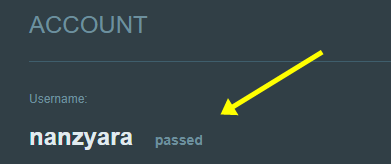
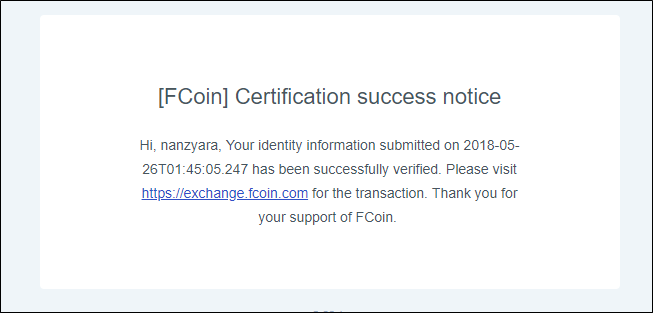
お疲れ様でした。
ここまでで、最低限必要な登録が完了しました。
後は入金して取引をスタートするだけです。
「FCoin取引所」の使い方
登録も完了したので、ここからは「FCoin取引所」の使い方についてお話していきます。
まずは、「送金(入金・出金)方法」から見ていきましょう。
FCoinの送金(入金)方法
独自トークン「FT」や「ZIP」が「ETH建て」なのでETHでの入金がおすすめです。
他は「USDT建て」なので、BTCで送金すると、
BTC→USDT→ETH
という手順を踏まないといけません。
送金する際には気を付けてください。
また、「最低入金額」があるので注意してください。
1、ユーザー名から「Finance」をクリック。
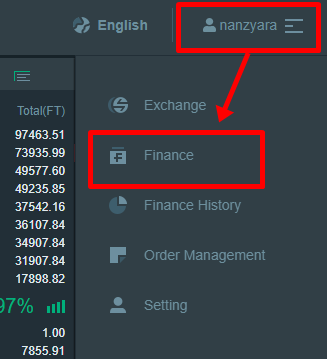
2、入金する仮想通貨の「Deposit」をクリック。

3、表示されたアドレス宛に取引所やウォレットから送金しましょう。
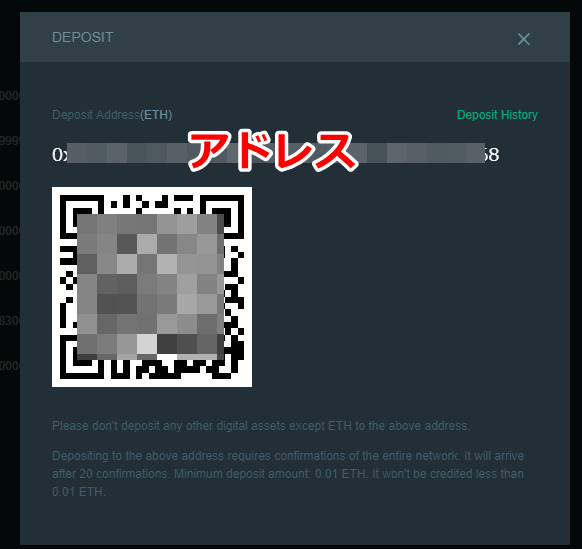
「最低入金額」
- ZIP:0.5
- USDT:10
- LTC:0.01
- BCH:0.01
- ETH:0.01
- BTC:0.001
今後変更になるかもしれないので、入金する際はポップアップの下の英文をよく確認してください。
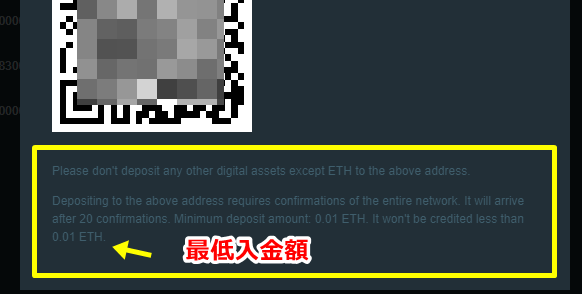
FCoinの送金(出金)方法、手数料
入金と同じ手順で進み、出金する仮想通貨の「Withdraw」をクリック。
アドレス、出金枚数を入力し、「Withdraw」をクリック。
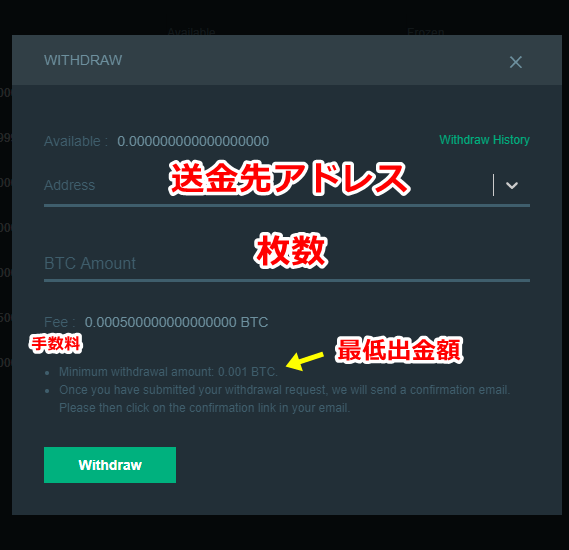
確認メールが届くのでリンクをクリックしましょう。
すると、サイトに飛びポップアップ確認画面が出るので「Confirm」をクリックで出金できます。
各ポップアップ画面の下、英文部分に記載されているので確認してください。
手数料も「Fee」で確認できます。
次は、トレードについてお話します。
買い方(購入方法)・売り方・チャート
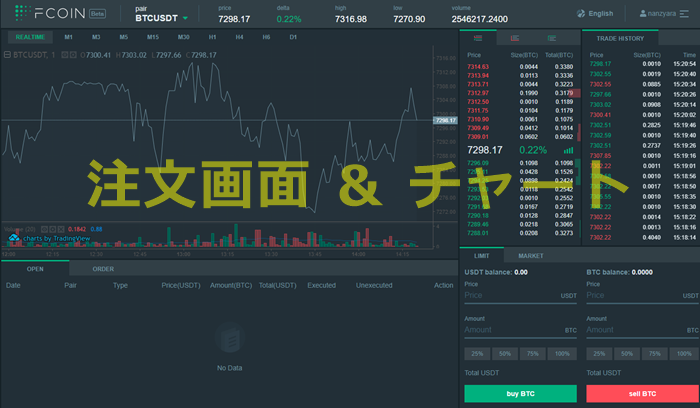
1、通貨の売買、チャート画面へは「Exchange」をクリック。
または、トップページに表示されている通貨の右側「Action」マークをクリック。
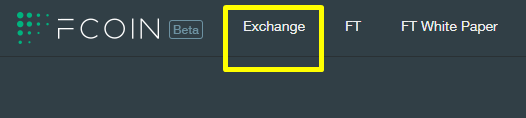
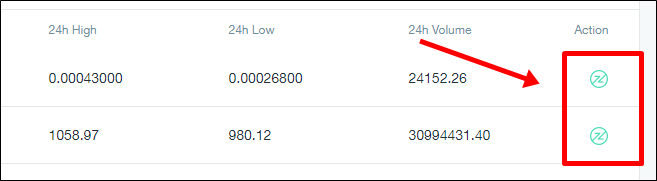
2、ペアは画面上部から変更可能。
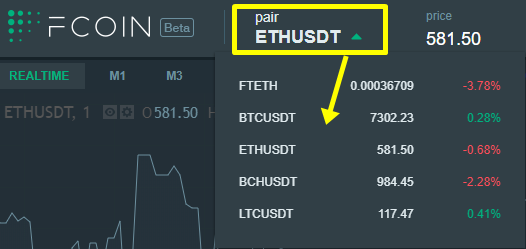
3、画面右下から注文します。
各項目を入力後、下部の「buy~」「sell」をクリックしましょう。
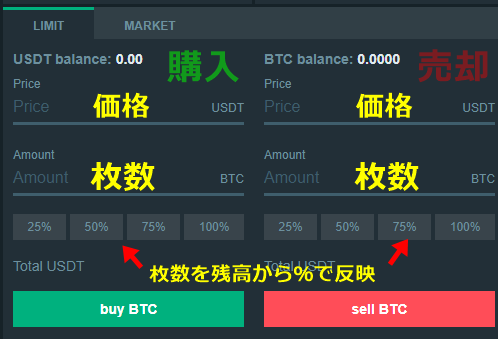
- 購入:左、緑色
- 売却:右、赤色
- Price:価格(買い板、売り板から反映可能)
- Amount:枚数
- 25%~100%:枚数を残高から%で反映
FCoinでは指値注文と成行注文が使える
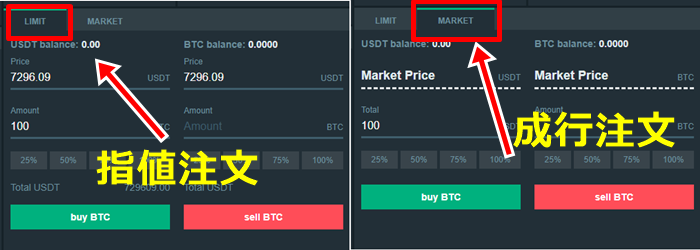
- LIMIT:指値注文
- MARKET:成行注文
成行注文の場合は、買い板、売り板の中間に一番近いところから注文していきます。
急いでいるときには有効です。
FCoinはチャートの時間軸に注意
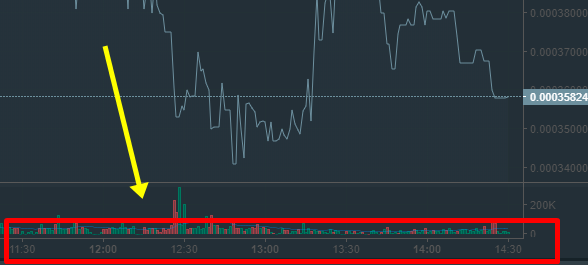
表示時間が中国ですかね。
日本と、1時間ズレているので気を付けてください。
最後に覚えておくと便利な「GooglechromeのGoogle翻訳」の使い方について少しお話しします。
GooglechromeのGoogle翻訳(日本語変換)の使い方と注意点
これは他の取引所でも応用して使えるので、ぜひ覚えておいてほしいです。
通常、GoogleChromeでページごと翻訳する時は、元の表示が「英語」のことが多いですよね?
しかし、「FCoin」は英語ベースではなく「中国語」ベースなので、変換は表示を「中国語」にしてから日本語に翻訳をおすすめします。
というのも、英語から翻訳した場合・・・
誤植があります。
文字が抜け落ちている部分があるんです。
英語からの変換でも、あまり問題は無いですが最新ニュースなどを閲覧するときなどは中国語から日本語に変換しましょう。
HuobiやOKexなどの取引所でも同じことが言えます。
ですので、誤植があるということを覚えておいてください。
また、Google翻訳をしたままで画面操作を行うと、
- ボタンが反応しない
- 一部分、表示されない
などの不具合が生じるので気を付けてください。
これは、僕のところにもよく問い合わせがきます。
ちょっとしたことですが、不具合かな?と思ったら一度「Google翻訳」で日本語表示をしていないか確認しましょう。
Google翻訳で中国語から日本語への変換方法
1、マウスの右クリックから「日本語に翻訳」をクリック。
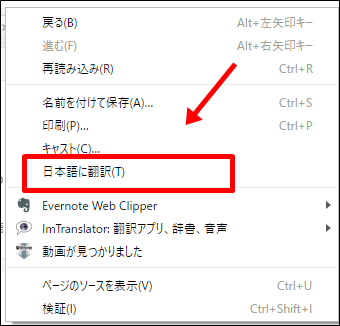
2、「オプション」→「言語を変更」クリック。
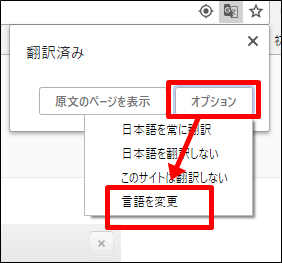
3、「ページの言語」を中国語に変更。「翻訳」をクリック。
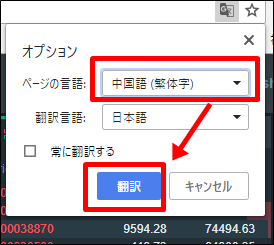
これで変更できます。
まとめ
いかがでしたでしょうか。
今回は、「FCoinの登録から使い方」について、そして
- 二段階認証の設定
- 本人確認書類の提出(しない場合は出金上限20ETH)
- 送金方法
- トレードについて
なども合わせて解説させていただきました。
Google翻訳についても少しお話ししましたので、ぜひ覚えておいてください。
FCoin取引所の独自トークン「FT」がイーサリアムから抜けて独自のブロックチェーンを築くという話もあり、今後さらに注目されるのではないかなと思います。
今回は以上です。
二段階認証は忘れずに、必ず設定しておきましょう。
最後まで読んでいただきありがとうございました。
(通常は50%)
公式サイトから直接登録すると適用されないので注意が必要です。












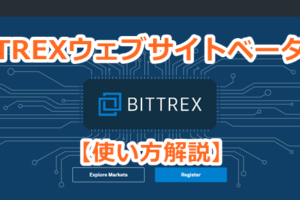




![カカオトークの仮想通貨取引所[Upbit]オープンはいつ?通貨の種類は?どんな影響がある?](https://crypto-quest.com/wp-content/uploads/2017/09/df9d52cbf7c1f995e2b19812488a2f4d_s-1-300x200.jpg)



























コメントを残す